كيف تشاهد أفلام iTunes DRM والبرامج التلفزيونية على PS4؟
تتضمن تطبيقات دفق الفيديو على PS4 Netflix و Amazon Video و POP و PlayStation Video و TV From Sky و Now TV وما إلى ذلك ، ومع ذلك ، يسأل الكثير من الناس هل من الممكن مشاهدة أفلام iTunes باستخدام PS4. الجواب نعم. سنعرض لك هنا طريقتين لمشاهدة أفلام iTunes على PS4.
الخيار 1 استخدم MoviesAnywhere وتطبيق YouTube
إذا كنت في الولايات المتحدة ، فانتقل إلى MoviesAnywhere.com واربط حساب iTunes الخاص بك بحساب Google Play الخاص بك معًا. ثم قم بتنزيل تطبيق YouTube (أو Amazon Prime Video و Vudu) على وحدة التحكم الخاصة بك ، وقم بتسجيل الدخول إليه بنفس حساب Google الذي قمت بربطه على Movies Anywhere وابحث في أفلام iTunes التي اشتريتها.
ملاحظة: يمكن إحضار أفلام Disney و WB و Sony Pictures و Universal و 20th Century Fox فقط. العروض التلفزيونية غير قابلة للتحويل بين الحسابات.
الخيار 2 استخدم PS4 Media Player
يتيح لك PlayStation 4 Media Player تشغيل ملفات الفيديو من جهاز تخزين خارجي ، مثل محرك أقراص USB أو محرك أقراص ثابت خارجي. يدعم PS4 تنسيقات الفيديو الشائعة مثل MP4 و AVI و MKV وما إلى ذلك ، ولكن هل وجدت يومًا أنه لا يمكنك نقل الأفلام والبرامج التلفزيونية المشتراة أو المستأجرة من iTunes على PS4؟ وذلك لأن الأفلام والبرامج التلفزيونية من iTunes بتنسيق M4V ومحمية بواسطة Fairplay DRM من Apple. يمكنك فقط مشاهدة هذه الأفلام والبرامج التلفزيونية على iPhone و iPad و iPod touch و Apple TV و Mac والكمبيوتر الشخصي باستخدام نفس معرف Apple.
ومع ذلك، اذا كنا نستطيع إزالة DRM من اي تيونز الأفلام والبرامج التلفزيونية و تحويل M4V إلى MP4 ، فإننا يمكن أن تقوم به بالتأكيد لهم في أي مكان نريد بما في ذلك PS4. هنا أوصي بـ Ondesoft iTunes DRM Media Converter . يمكّنك برنامج إزالة iTunes DRM هذا من إزالة DRM بسهولة من أفلام iTunes والبرامج التلفزيونية ، سواء تم شراؤها أو استئجارها. اتبع الخطوات التالية واحصل على مقاطع فيديو MP4 خالية من DRM وقم بتشغيلها على PS4 :
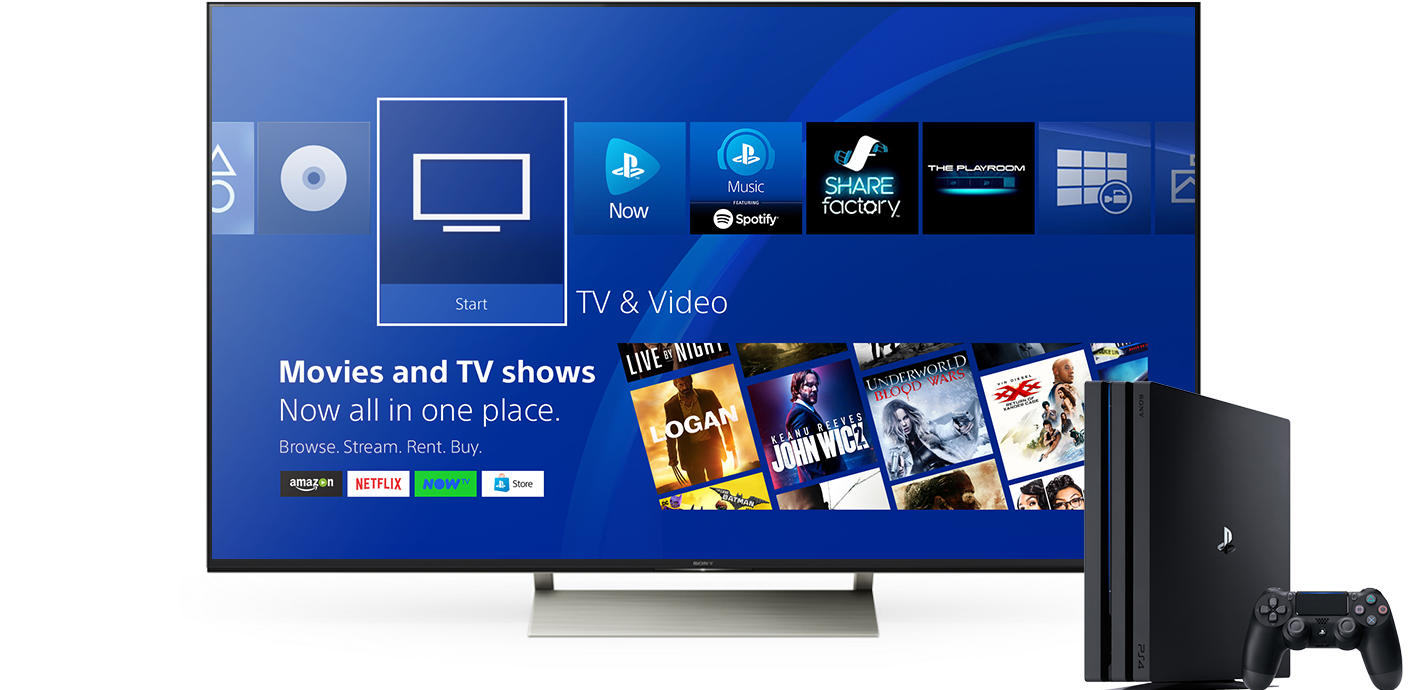
الجزء 1 كيفية إزالة DRM من مقاطع فيديو iTunes وتحويلها إلى ملفات MP4 شائعة؟
الخطوة 1 قم بتنزيل وتثبيت برنامج Ondesoft iTunes DRM Media Converter على جهاز Mac أو Windows. ثم قم بتشغيله.

الخطوة 2 أضف ملفات M4V من مكتبة iTunes.
انقر فوق "إضافة ملفات" أعلى برنامج Ondesoft iTunes DRM Media Converter لإضافة مقاطع فيديو من مكتبة iTunes.
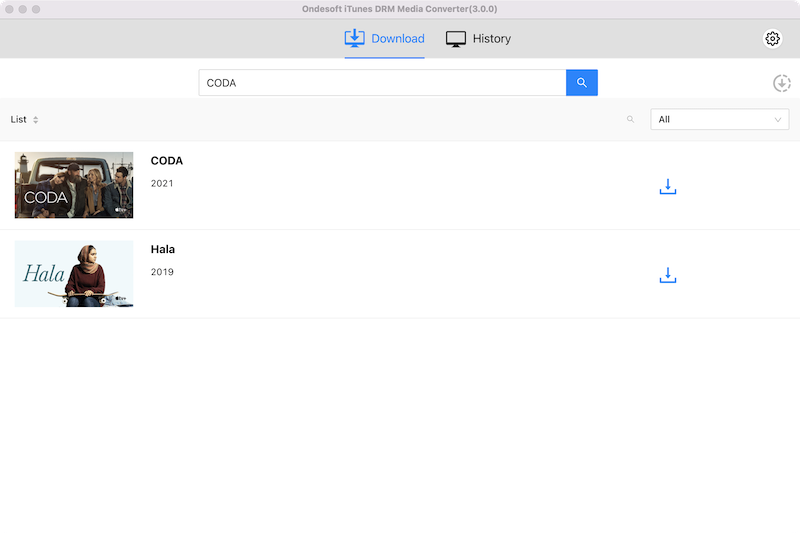
انقر فوق اسم فيلم iTunes الذي تريد تحويله وانقر فوق إضافة. سترى أفلام iTunes في قائمة التحويل.
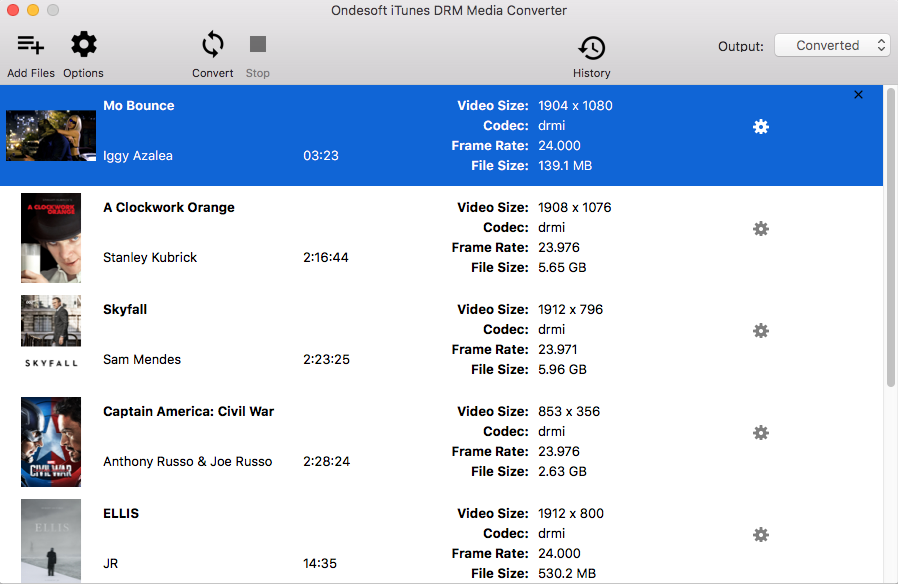
الخطوة 3 ابدأ في تحويل M4V إلى MP4 باستخدام Ondesoft iTunes DRM Media Converter.
انقر فوق الزر "تحويل" لتحويل M4V إلى MP4. يقطع Ondesoft iTunes DRM Media Converter DRM من أفلام iTunes والبرامج التلفزيونية بسرعة 30x. في غضون دقائق ، ستحصل على مقاطع فيديو MP4 خالية من DRM بجودة أصلية 100٪ وجميع الترجمات / المسارات الصوتية محفوظة.
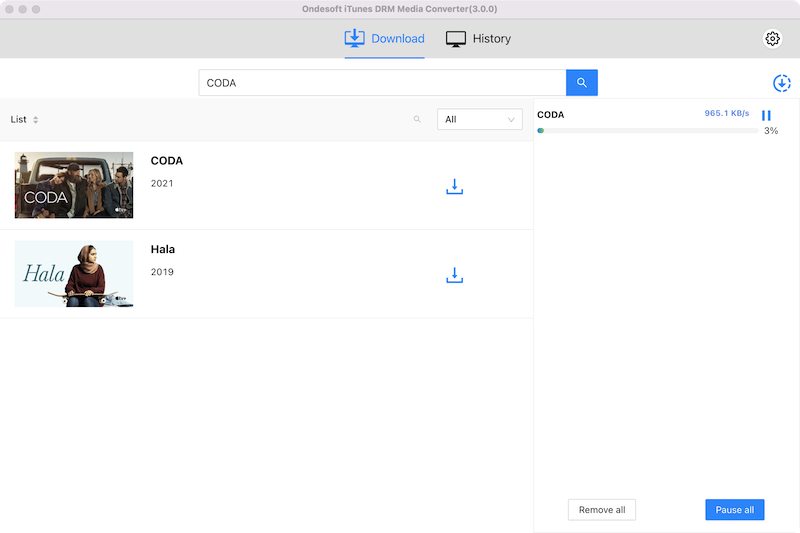
سيتم حفظ مقاطع فيديو إخراج MP4 في Documents / Ondesoft iTunes DRM Media Converter / تم التحويل افتراضيًا. يمكنك النقر فوق الزر "خيارات" لتغيير المسار. بعد التحويل ، يمكنك مشاهدة أفلام iTunes المحولة أو عروض iTunes التلفزيونية على أي أجهزة ومشغلات كما تريد.
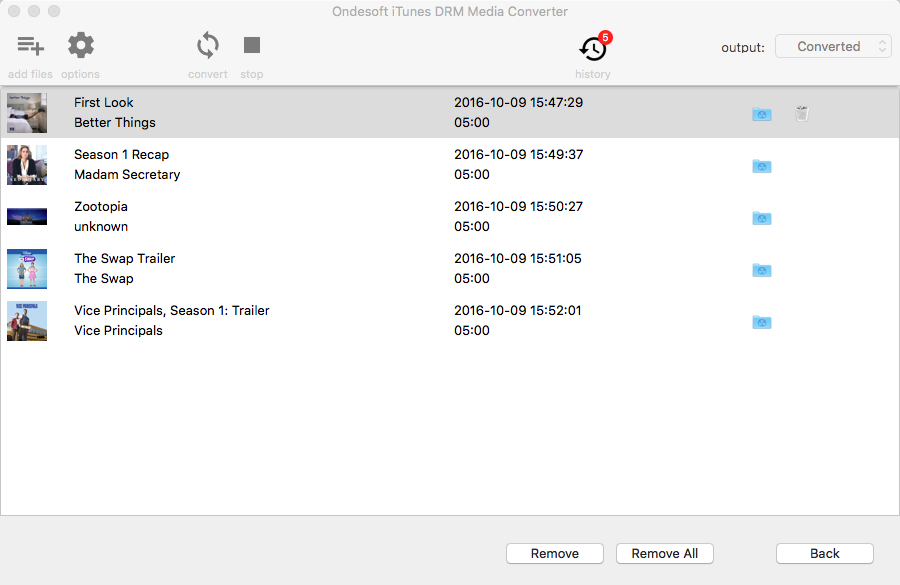
الجزء 2 كيفية تشغيل أفلام iTunes / برامج تلفزيونية / مقاطع فيديو موسيقية خالية من إدارة الحقوق الرقمية على PS4؟
احفظ مقاطع فيديو iTunes الخالية من DRM على أجهزة تخزين USB أو خوادم الوسائط (مثل Plex .) قم بتوصيل جهاز تخزين USB أو خادم الوسائط الموجود على نفس الشبكة مثل نظامك. سيتم اكتشافها وعرضها تلقائيًا. عند استخدام جهاز تخزين USB ، يجب حفظ ملفات الفيديو في مجلد بعنوان "VIDEO" حتى يتعرف نظام PS4 ™ عليها.
1. حدد
![]() (Media Player) من منطقة المحتوى.
(إذا لم يكن لديك Media Player على PS4 ، فقم بتنزيله من PlayStation ™ Store. حدد
(Media Player) من منطقة المحتوى.
(إذا لم يكن لديك Media Player على PS4 ، فقم بتنزيله من PlayStation ™ Store. حدد
![]() (Media Player) من منطقة المحتوى أو
(Media Player) من منطقة المحتوى أو
![]() (المكتبة) ، ثم حدد [Download] من الشاشة التي تظهر.)
(المكتبة) ، ثم حدد [Download] من الشاشة التي تظهر.)
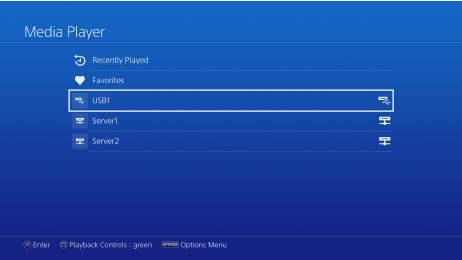
2. حدد جهاز تخزين USB أو خادم الوسائط.
3. حدد المحتوى الذي تريد تشغيله.
نصيحة: سيحتفظ Ondesoft iTunes DRM Media Converter بجميع الترجمات والمقاطع الصوتية الأصلية بشكل افتراضي. أنت حر في اختيار أي واحد والاحتفاظ به.
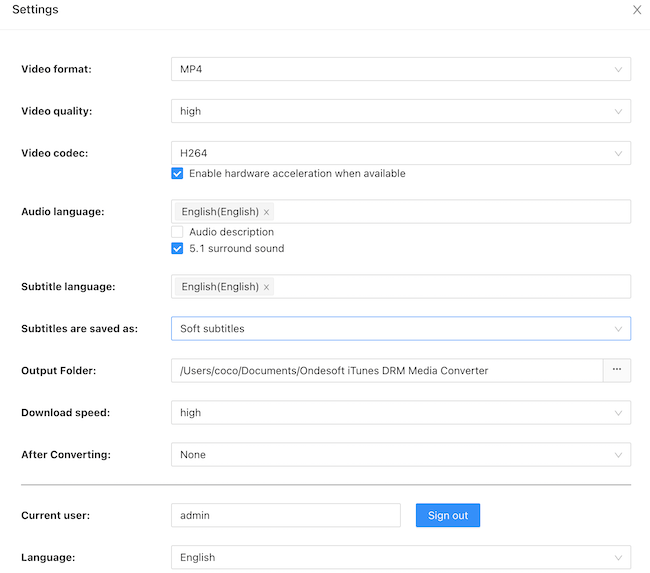
دليل الفيديو: قم بإزالة DRM من أفلام iTunes لمشاهدتها على PS4 باستخدام Ondesoft iTunes DRM Media Converter
الشريط الجانبي
محول الفيديو من iTunes
نصائح مهمة
نصائح الفيلم
المزيد >>- شاهد أفلام iTunes على جهاز Amazon Kindle Fire 7 اللوحي
- 5 طرق لمشاهدة أفلام / برامج تلفاز iTunes على التلفاز بدون Apple TV
- قم بتشغيل أفلام iTunes على Amazon Fire TV Stick
- قم بنقل ومشاهدة أفلام iTunes M4V على هاتف Android والكمبيوتر اللوحي
- قم بتحويل أفلام iTunes M4V إلى MP4
- دفق أفلام iTunes إلى Google Nexus Player
- تحويل أفلام iTunes إلى MP4
- احصل على برامج تلفزيونية مجانية من متجر iTunes
- قم بتشغيل أفلام iTunes M4V على التلفزيون
- انقل أفلام iTunes إلى Google Drive
- أداة إزالة iTunes Movie DRM
- قم بتشغيل ومشاهدة أفلام iTunes على PS3
- قم بتشغيل أفلام / برامج تلفاز iTunes DRM على Xbox 360 و Xbox One
- قم بإزالة DRM من أفلام iTunes
- قم بإزالة DRM من برامج iTunes TV
- دفق أفلام iTunes عبر Plex
- دفق أفلام iTunes إلى التلفزيون
- شاهد أفلام iTunes DRM والبرامج التلفزيونية من محرك أقراص ثابت خارجي
- إرسال أفلام iTunes إلى Chromecast
- إرسال برامج iTunes التلفزيونية إلى Chromecast
- شاهد أفلام iTunes DRM والبرامج التلفزيونية على PS4
- شاهد أفلام iTunes DRM والبرامج التلفزيونية على Roku
- شاهد أفلام iTunes على تلفازك بدقة 1080 بكسل
- شاهد أفلام iTunes على الكمبيوتر اللوحي Amazon Kindle Fire HD 10
- شاهد أفلام iTunes على Panasonic 1080P HDTV
- ما هو M4V؟ كيف تلعب فيديو M4V
- تخويل أجهزة الكمبيوتر في iTunes
- إيجارات أفلام iTunes: كل ما تحتاج إلى معرفته
- قم بتشغيل أفلام iTunes على HTC 10
- قم بتشغيل أفلام iTunes على Huawei P9
- قم بتشغيل أفلام iTunes على Huawei P10
- قم بتشغيل أفلام iTunes على Samsung Galaxy S8
- قم بتشغيل أفلام iTunes على Samsung Galaxy Tab S3
- قم بتشغيل أفلام iTunes على التلفزيون باستخدام محرك أقراص USB
- قم بتشغيل أفلام iTunes على هواتف Windows والأجهزة اللوحية
- اعرض كل المحتوى الذي تم شراؤه من iTunes Store
- شاهد أفلام / برامج تلفاز iTunes على تلفزيون Samsung
- شاهد أفلام / برامج تلفاز iTunes على Samsung Galaxy S20
- شاهد أفلام iTunes / البرامج التلفزيونية على Android
- قم بتشغيل أفلام iTunes على Google Pixel
- شاهد أفلام iTunes على هواتف Xiaomi
- تم الحل: قم بتشغيل أفلام iTunes على VLC
- قم بتشغيل أفلام iTunes على Nintendo Switch
- قم بتنزيل Oscar Winner Parasite إلى mp4 من iTunes
- قم بتنزيل أفلام Disney على MP4 من iTunes
- تطبيق Apple TV متاح على أجهزة Amazon Fire TV
- تطبيق Apple TV متاح على أجهزة تلفزيون Samsung الذكية
- قم بتشغيل أفلام iTunes على Galaxy S20
- قم بتنزيل أفلام iTunes Weekly Top 10 على MP4
- قم بتنزيل Movie Capone على MP4 من iTunes
- قم بتنزيل Movie Contagion إلى mp4 من iTunes
- قم بتنزيل Movie Frozen II إلى mp4 من iTunes
- شاهد 20 فيلمًا من الأفلام المرشحة لجوائز الأوسكار بلا إنترنت
- شاهد الأفلام المفضلة لمخرج أفلام Parasite Bong Joon Ho
- قم بتنزيل أفضل 10 أفلام كوميدية على MP4 من iTunes
- تحويل أفلام iTunes Classic إلى MP4
- قم بتحويل أفضل أفلام iTunes إلى MP4
- احصل على برنامج تلفزيوني Planet Earth بتنسيق mp4
- شاهد برامج iTunes التلفزيونية على Android
- أفضل عروض أفلام iTunes لعيد الأم وكيفية تحويلها إلى تنسيق MP4
- انسخ فيلم iTunes على قرص DVD
- قم بتنزيل Emma على MP4 من iTunes
- قم بتنزيل Movie The Invisible Man على MP4 من iTunes
- احصل على أفلام رخيصة من iTunes
- شاهد Star Wars: The Rise of Skywalker
- أفضل 20 سلسلة أفلام لمشاهدتها أثناء الإغلاق
- تحميل فيلم سكووب! إلى MP4 من iTunes
- الأفلام الأكثر مشاهدة في شهر مايو من iTunes
- قم بتنزيل أفلام مجانية من iTunes
- قم بتشغيل أفلام iTunes على جهاز كمبيوتر غير مصرح به
- قم بتشغيل أفلام iTunes على جهاز Amazon Fire 7 Tablet
- قم بتشغيل أفلام iTunes على Amazon Fire TV Cube
- قم بتشغيل أفلام iTunes باستخدام Windows Media Player
- قم بتشغيل أفلام iTunes على Kodi







